Cara Mengatur Font Standar / Default Pada Ms. Word 2007
Ms. Word 2007
Cara Mengatur Font Standar / Default Pada Ms. Word 2007Font standar Ms. Word 2007 waktu pertama kali diinstal adalah calibri dengan ukuran font 11. Jika anda anak kuliah atau kantoran font yang sering dipakai adalah font Tiwes new roman, kalau kita mau mengetik file new pasti kita merubah dari calibri ke Times New Roman. Kalau tidak mau repot merubah tiap waktu kita setting atau atur saja font standartnya ke Times New Roman. Biar stiap mau mengetik file baru sudah ke font times new roman. Ini saya mau bagikan cara-caranya :
- Kita buka dulu Ms. Word 2007, nah setelah buka terlihat kan font standartnya calibri dengan ukuran 11.
3. Selanjutnya akan muncul tampilan seperti ini , pilih Font yang anda inginkan agar menjadi font default atau standar di Ms Word 2007 anda, kalau saya disini pilih Ms Word 2007 dengan ukuran 12.
4. Setelah memilih Jenis font dan ukurannya, klik default nanti muncul tampilan seperti ini klik Yes.
5. Setelah diklik Yes di langkah sebelumnya font deafult anda sudah Times New Roman, jika Ms Word 2007 anda tutup dan buka lagi font Ms Word 2007 anda sudah Times New Roman dengan ukuran 12 sesuai yang anda setting dan atur. Tanpa kita mengatur lagi.
Sekian Cara Mengatur Font Standar / Default Pada Ms. Word 2007. SEMOGA BERMANFAAT.


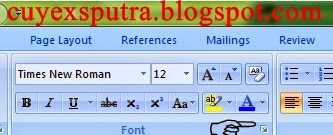


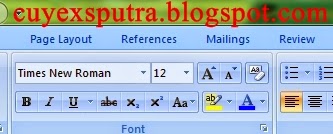




0 komentar:
Post a Comment